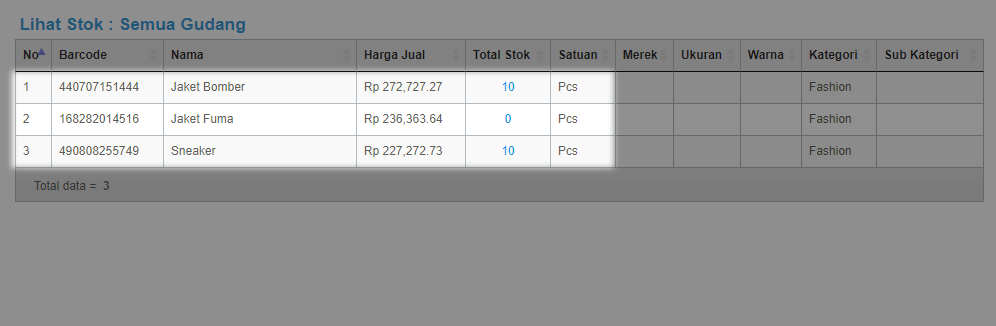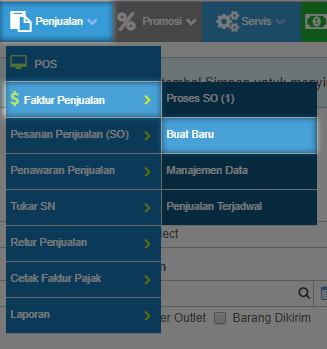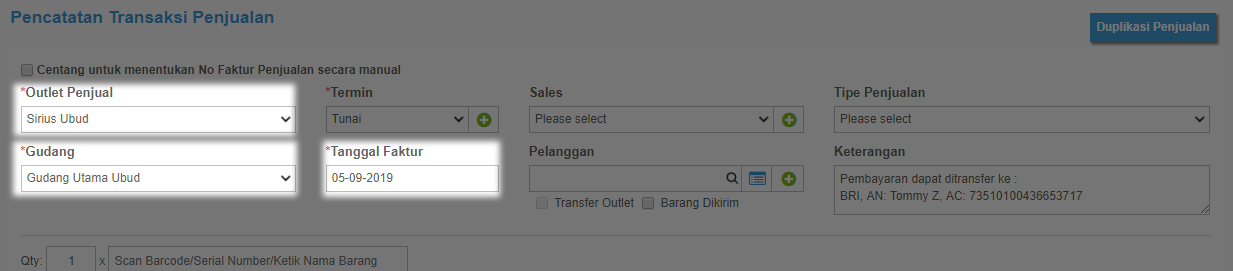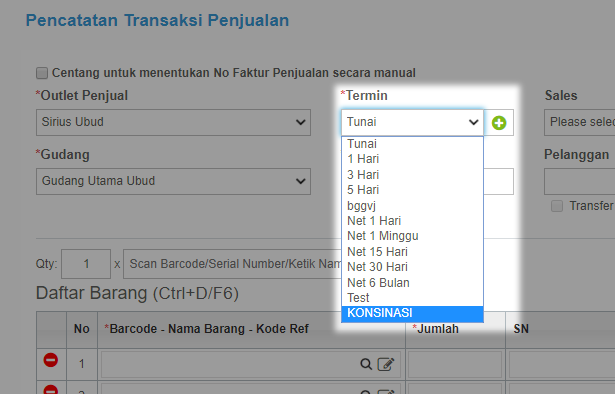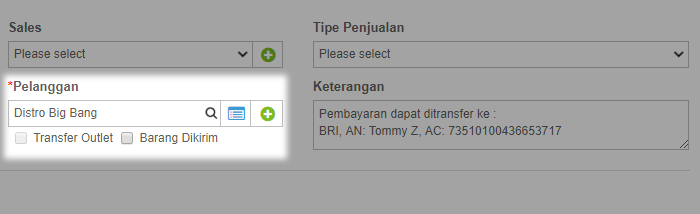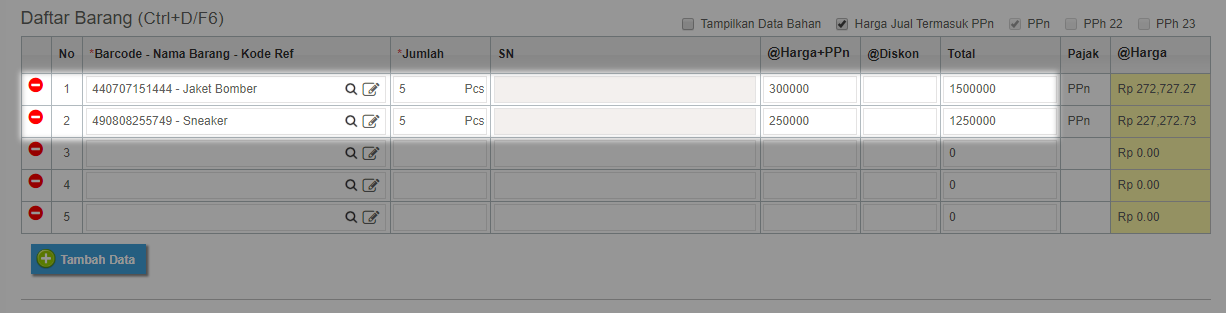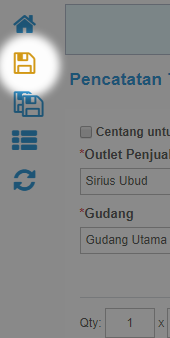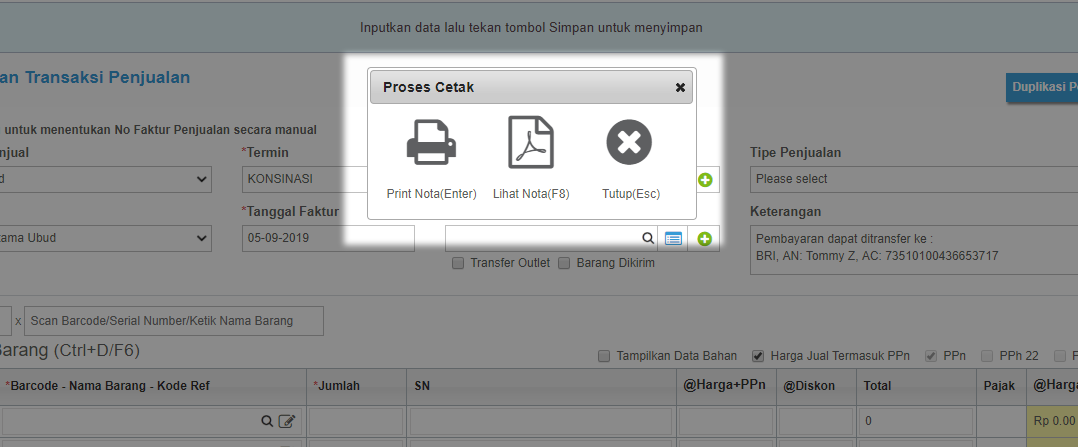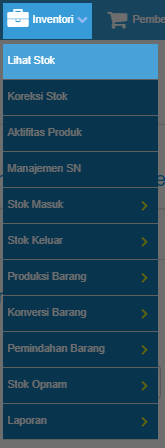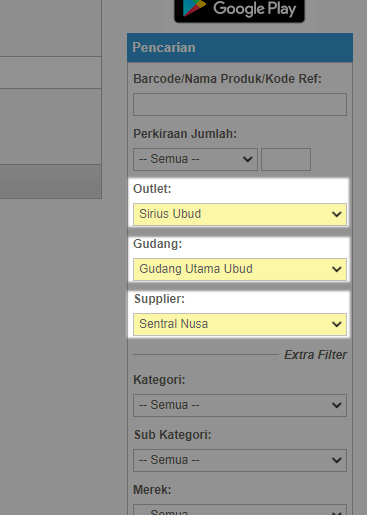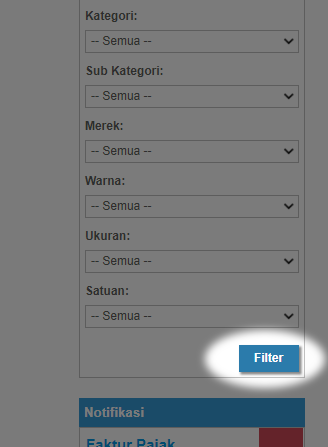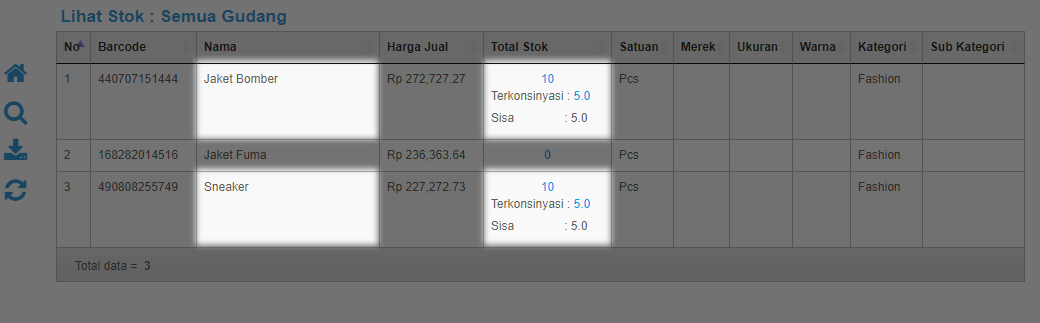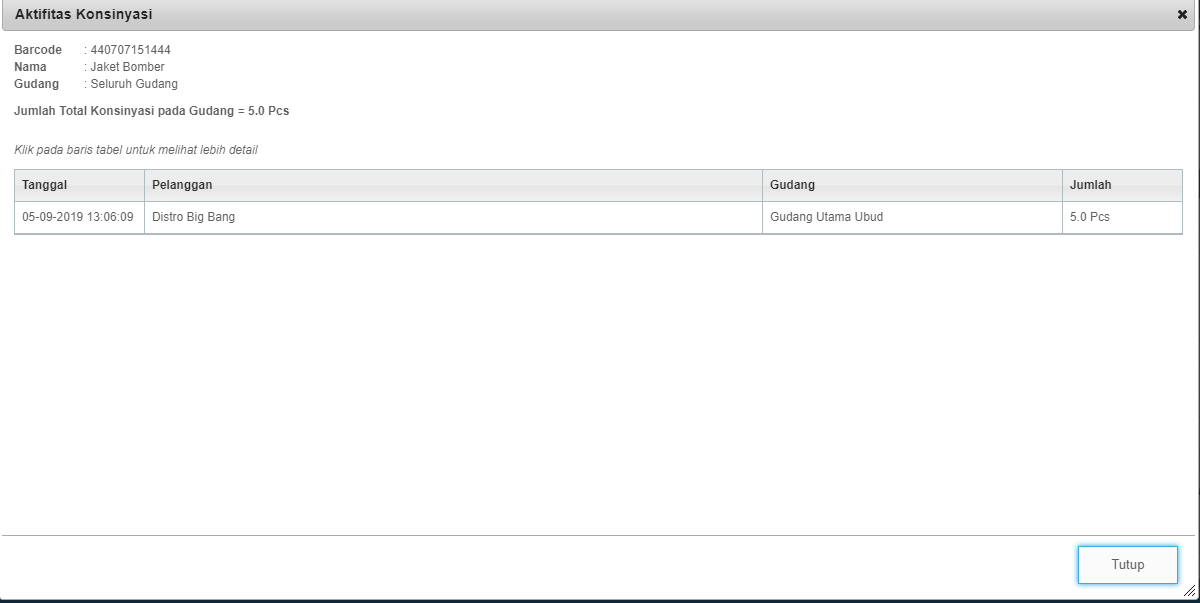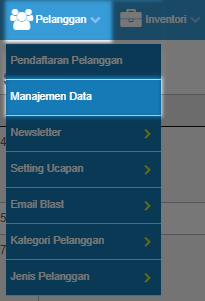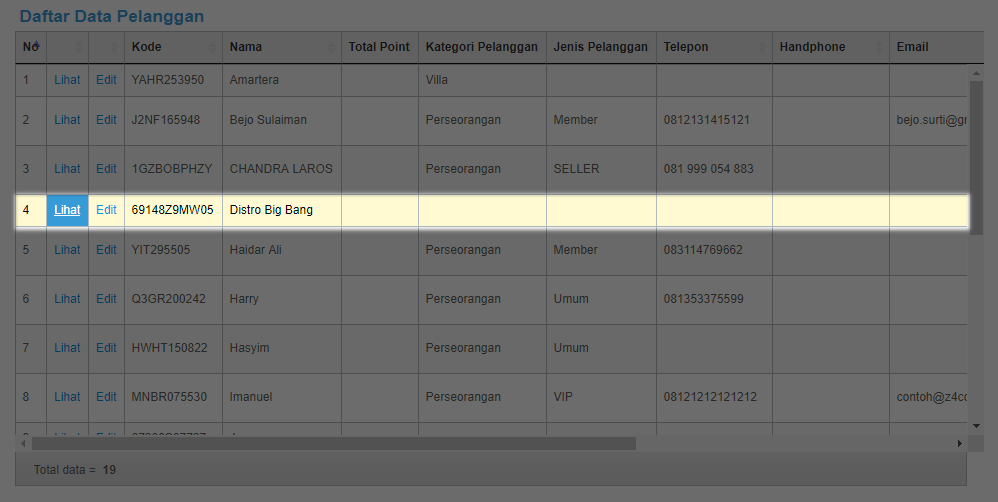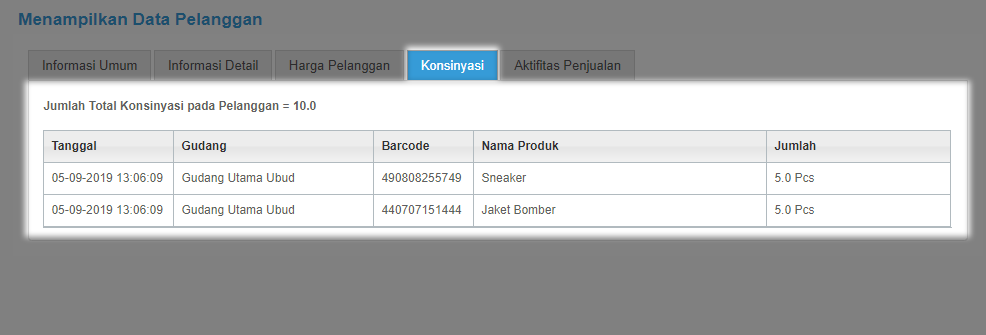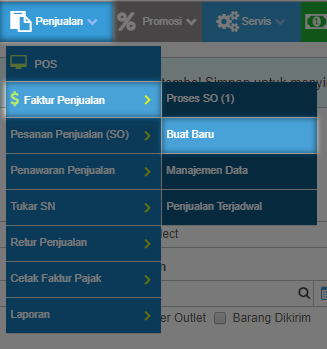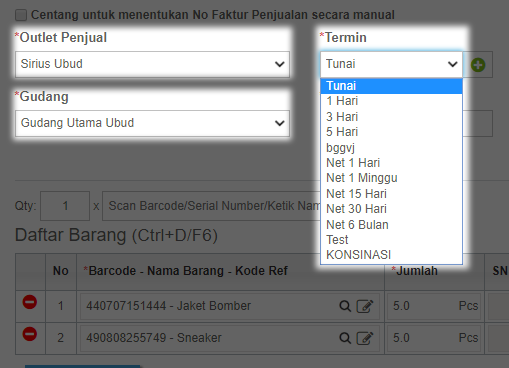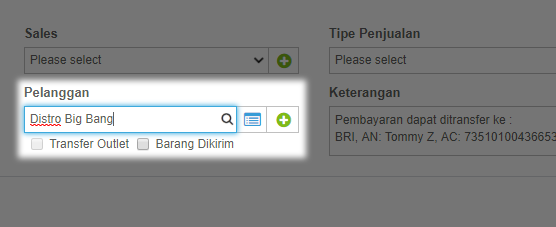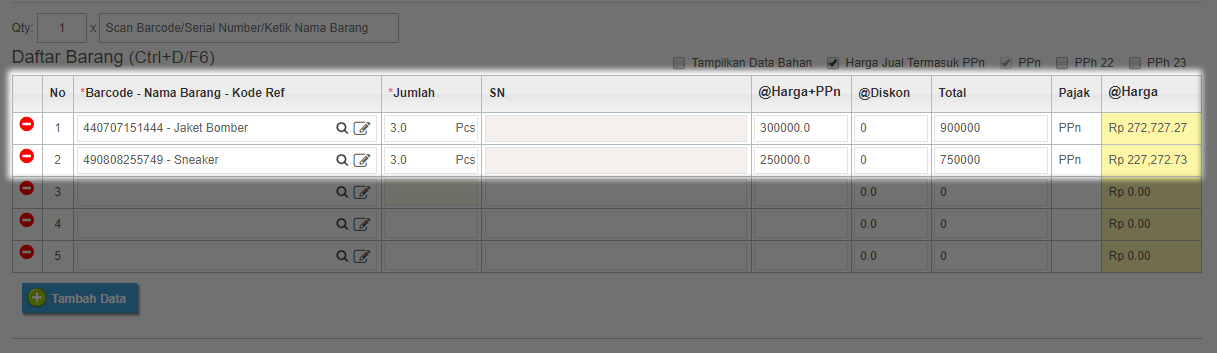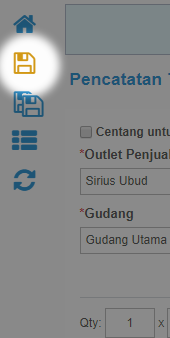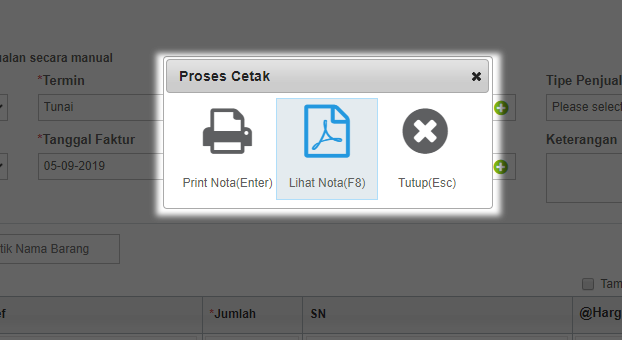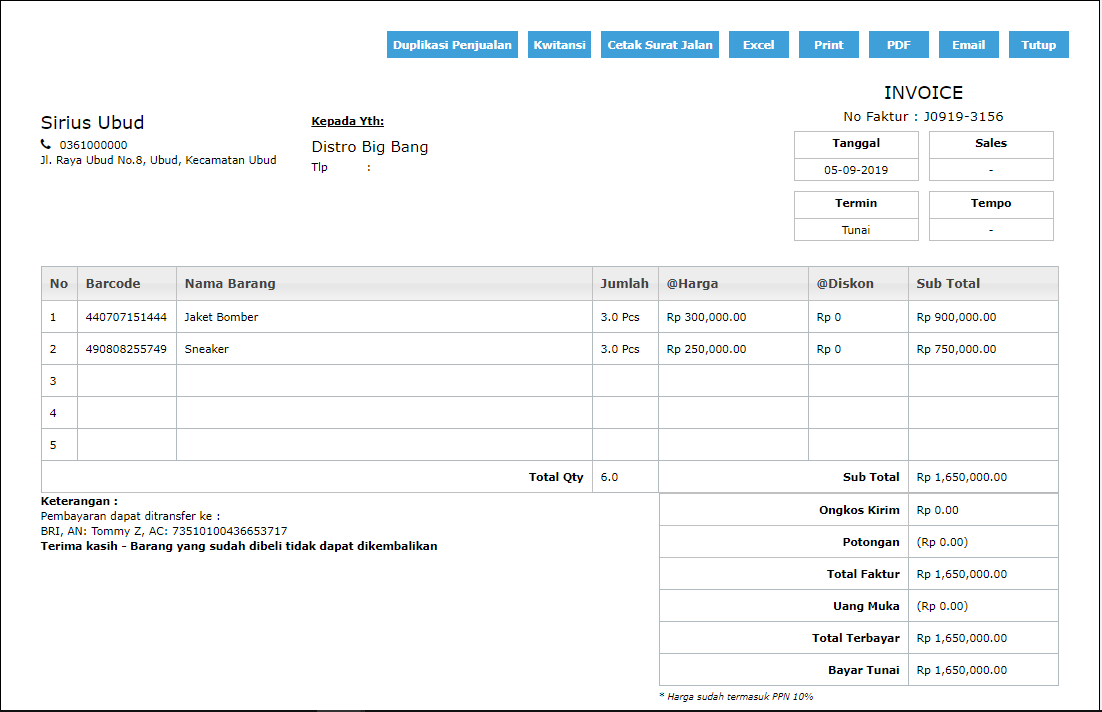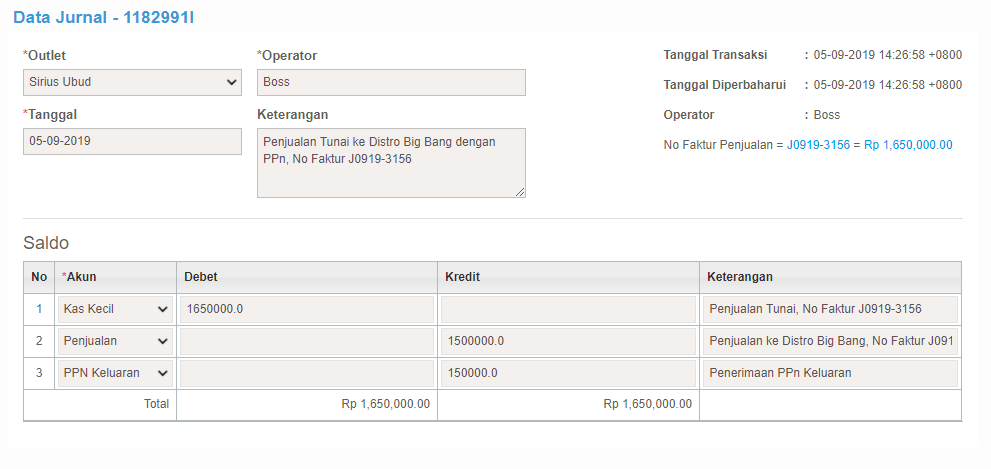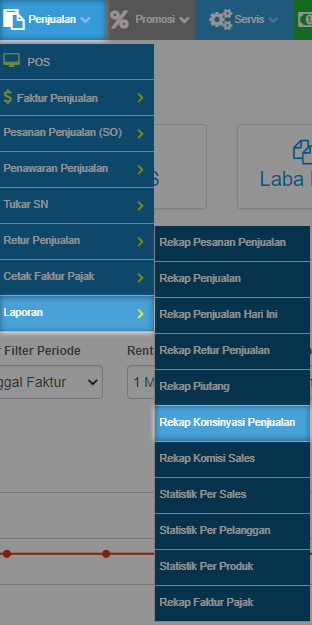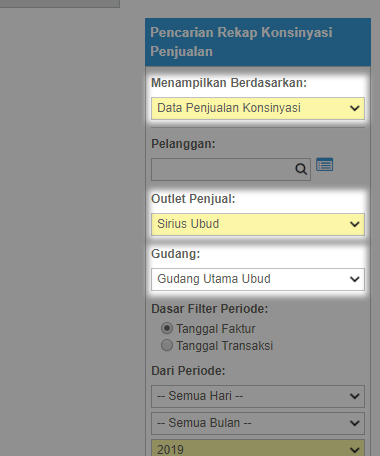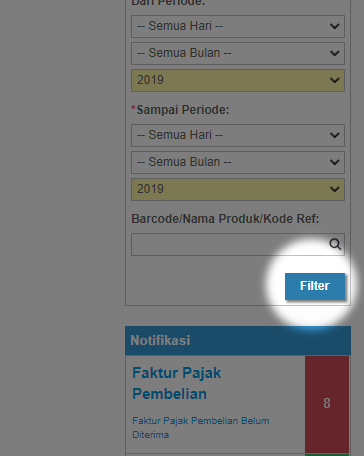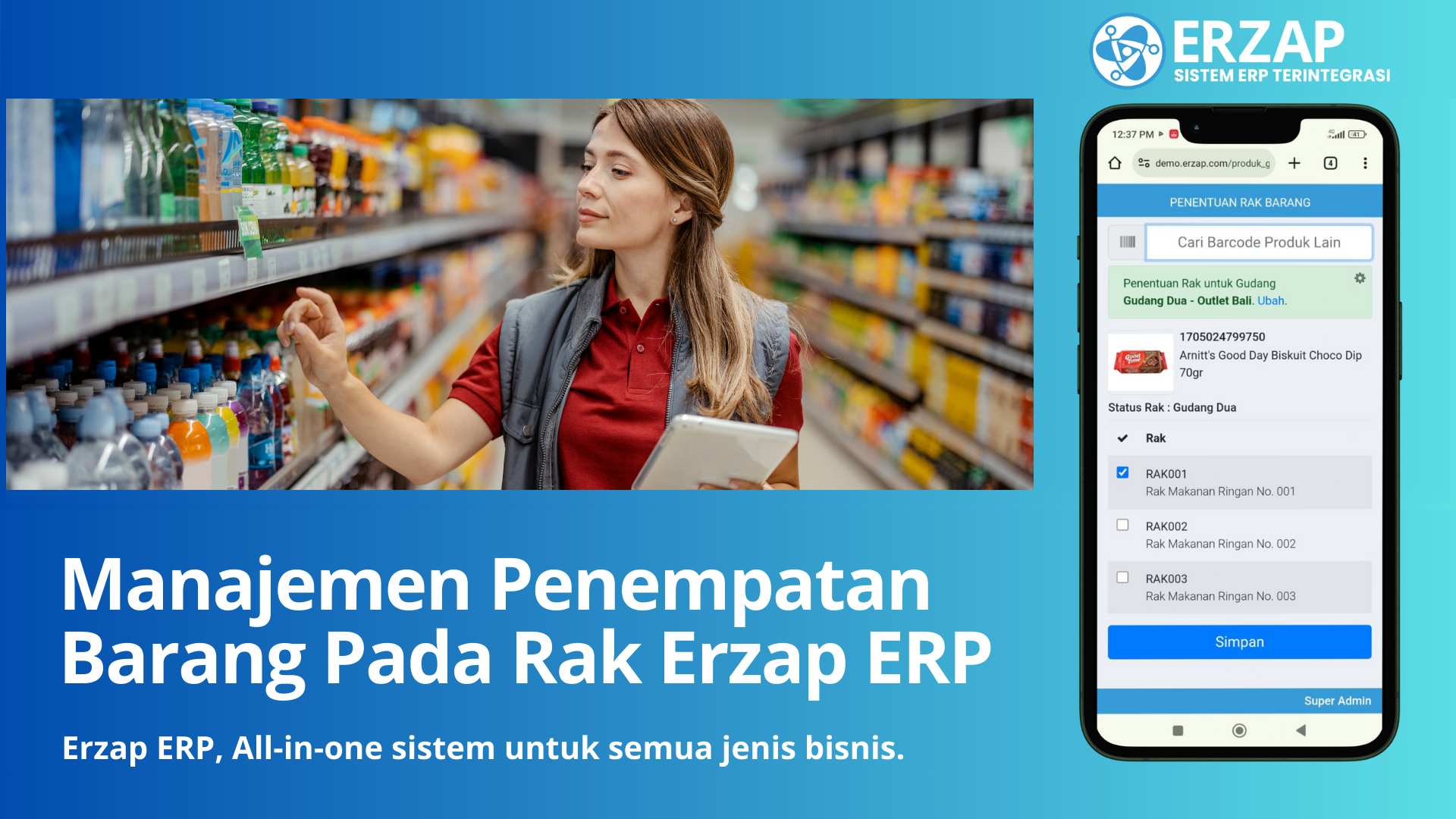Penerapan Konsinyasi Penjualan pada Erzap

Konsinyasi Penjualan adalah salah satu metode yang umumnya diterapkan oleh Supplier untuk melakukan penjualan. Pada Konsinyasi Penjualan ini, Supplier sebagai Konsinyor (Penjual), menitip-jualkan produk nya kepada Konsinyi (Pembeli), yang biasanya adalah Toko Retail. Penerapannya adalah dengan menjual produk ke pelanggan tanpa penerimaan uang. Uang akan diterima setelah produk yang dibeli oleh Pelanggan/Toko tersebut laku terjual dan nominal uang yang diterima akan menyesuaikan dengan jumlah produk yang laku.
Dalam Tutorial ini, kami akan membahas cara menggunakan Fitur Konsinyasi Penjualan pada Erzap mula dari Penjualan Konsinyasi ke Pelanggan, Memeriksa Stok Barang Konsinyasi, Penagihan Barang Terkonsinyasi, sampai dengan Laporan Penjualan Konsinyasi
A. Membuat Penjualan Konsinyasi
B. Melihat Stok Barang Terkonsinyasi
C. Pembayaran Barang Terkonsinyasi
D. Melihat Laporan Penjualan Konsinyasi
E. Melihat Aktivitas Konsinyasi (NEW !!!)
NOTE : Tutorial ini hanya menjelaskan tentang Penjualan Konsinyasi,
untuk Pembelian Konsinyasi anda dapat melihat tutorialnya disini.
A. Membuat Penjualan Konsinyasi
Perlu diketahui bahwa Penjualan Konsinyasi tidak menambah Saldo Kas karena pada realita, pada saat barang tersebut dititip-jualkan, Penjual tidak menerima nominal uang, melainkan pembayaran dilakukan setelah barang yang dibeli laku terjual oleh Pelanggan. Dan juga, Penjualan Konsinyasi tidak menambah Piutang ke Pelanggan, karena Stok Barang yang dijual tetap tercatat pada Sistem dengan status Tekonsinyasikan.
Pada bagan ini kami akan menyiapkan sebuah studi kasus untuk menjelaskan bagaimana Penjualan Konsinyasi diterapkan pada ERZAP, Simak Langkah-langkah berikut :
Supplier Sirius Ubud memiliki Stok Jaket Bomber dan Sneaker sebanyak 10 Pcs
Barang-barang ini akan dititip-jualkan ke Distro Big Bang sebanyak masing-masing 5 Pcs.
Sirius Ubud sekarang akan membuatkan Penjualan Konsinyasi ke Distro Big Bang dengan ERZAP
1. Untuk membuat Faktur, Akses Penjualan > Faktur Penjualan > Buat Baru
2. Inputkan Outlet, Gudang dan Tanggal Faktur.
3. Selanjutnya pilih Termin. untuk Penjualan Konsinyasi anda wajib memilih termin KONSINASI
4. Penjualan Konsinyasi wajib menginputkan Pelanggan. Inputkan data Pelanggan anda.
Disini kami menginputkan Distro Big Bang sesuai studi kasus.
5. Inputkan Barang pada Tabel Daftar Barang. Pada Tutorial ini kami akan menginputkan :
Jaket Bomber 5 Pcs
Sneaker 5 Pcs
Sesuai dengan pesanan Distro Big Bang
6. Klik Ikon Disket untuk menyimpan data.
7. Pop-up Konfirmasi akan muncul, Klik Proses bila sudah sesuai.
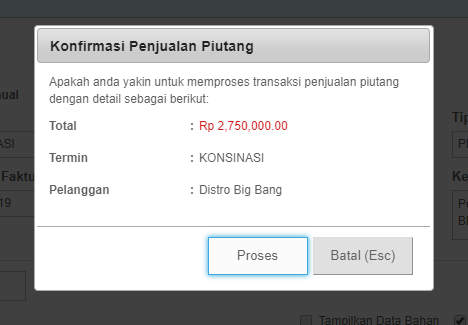
8. Penjualan sudah tersimpan. Anda dapat mencetak nota dengan menekan Enter.
9. Berikut adalah hasil Nota dari Penjualan Konsinyasi ke Distro Big Bang
Dengan ini, Penjualan Konsinyasi sudah berhasil dilakukan
B. Melihat Stok Barang Terkonsinyasi
Penjualan Konsinyasi tidak menyebabkan Stok Barang berkurang, namun Sistem akan memberikan informasi tentang Barang yang sedang dikonsinyasikan. Stok Barang Terkonsinyasi hanya akan berkurang bila pembayaran dari Barang tersebut sudah dilakukan oleh Pelanggan.
Berdasarkan studi kasus sebelumnya, kami akan menjelaskan cara Melihar Stok Barang Terkonsinyasi pada ERZAP
Ada dua Cara Melihat Stok Barang Terkonsinyasi yaitu :
I) Lewat Lihat Stok
II) Lewat Manajemen Data Pelanggan
Berikut Langkah-langkahnya :
I) Lewat Lihat Stok
1. Akses Inventori > Lihat Stok
2. Laman Informasi Stok akan muncul. Pilih Filter terlebih dahulu
3. Klik Filter untuk memunculkan data
4. Data Stok akan muncul. Untuk Barang yang terkonsinyasi, stok tidak akan berkurang, namun akan muncul informasi jumlah konsinyasinya.
Kembali ke studi kasus ;
Stok awal Jaket Bomber dan Sneaker di Outlet Sirus Ubud adalah 10 Pcs.
Setelah Terkonsinyasi sebanyak Masing-masing 5 Pcs, Stok Barang tersebut tetap 10 Pcs.
Namun, Terdapat Informasi bahwa 5 Pcs dari 10 Pcs barang tersebut sedang dikonsinyasikan dan sisanya di Gudang.
5. Klik Terkonsinyasi untuk melihat letak barang tersebut dikonsinyasikan.
6. Setelah diklik, akan muncul informasi Aktifitas Konsinyasi barang tersebut
Pada Laman ini, tercatat bahwa 5 Pcs Jaket Bomber sedang dikonsinyasikan ke Distro Big Bang.
II) Lewat Manajemen Data Pelanggan
1. Akses Pelanggan > Manajemen Data
2. Akan muncul Daftar Pelanggan anda. Pilih Pelanggan yang hendak diperiksa aktifitas Konsinyasinya.
Disini kami akan memeriksa Konsinyasi dari pelanggan kami, Distro Big Bang.
3. Klik Tab Konsinyasi, akan muncul Informasi Barang yang Terkonsinyasi dari Pelanggan anda.
Pada Tabel ini, tercatat Jaket Bomber dan Sneaker masing-masing 5 Pcs sedang dikonsinyasikan ke Distro Big Bang.
Demikian cara melihat Stok Barang Terkonsinyasi
C. Pembayaran Barang Terkonsinyasi
Penjualan Konsinyasi tidak menyebabkan Saldo Kas anda bertambah karena tidak terjadi pembayaran saat barang dibeli. Pembayaran terjadi setelah barang dijual kembali oleh Pelanggan.
Umumnya Penjual akan menagih dengan memeriksa Stok Barang yang di Konsinyasikan ke Pelanggan pada Outlet pelanggan tersebut dan Pelanggan akan membayar sesuai dengan jumlah.barang yang sudah terjual.
Berdasarkan studi kasus sebelumnya, kami akan menjelaskan metode pembayaran barang terkonsinyasi pada Erzap
Kembali ke studi kasus, Setelah 7 Hari berlalu, Supplier Sirius Ubud melakukan penagihan ke Distro Big Bang
Setelah diperiksa, Distro Big Bang telah menjual :
Jaket Bomber 3 Pcs
Sneaker 3 Pcs
Lalu Supplier Sirius Ubud akan membuat Penagihan dengan membuat Faktur Penjualan
Berikut adalah langkah-langkahnya :
1. Akses Penjualan > Faktur Penjualan > Buat Baru
2. Pilih Outlet, Gudang dan Tanggal. Pastikan memilih Termin Tunai.
3. Anda wajib menginputkan Pelanggan. Fungsinya agar Sistem dapat mencatat dan mengurangi jumlah Stok Barang Terkonsinyasi yang sudah terjual oleh pelanggan tersebut
Disini kami menginputkan Distro Big Bang sesuai dengan studi kasus
4. Inputkan Barang yang akan ditagih.
Disini kami menginputkan Jaket Bomber dan Sneaker masing-masing 3 Pcs.
Jumlah barang tersebut sesuai dengan jumlah barang yang sudah laku terjual pada Distro Big Bang
5. Simpan dan Proses dengan mengklik Ikon Disket
6. Setelah berhasil tersimpan anda dapat mencetak Nota Penjualan dari pembayaran Konsinyasi tersebut.
7. Berikut adalah Nota dari hasil Pembayaran Barang Konsinyasi tersebut
Berikut adalah hasil pencatatan jurnal pada Erzap dari Penjualan sebelumnya
8. Stok Barang Terkonsinyasi akan berkurang setelah Penjualan/Pembayaran Tunai diinputkan.
Stok Jaket Bomber dan Sneaker yang awalnya 10 Pcs (5 di Gudang dan 5 Terkonsinyasi). Berkurang menjadi 7 Pcs (5 di Gudang dan 2 Terkonsinyasi)
Stok di Gudang tidak berkurang karena Barang yang terjual adalah Barang yang dikonsinyasikan ke Distro Big Bang.
Dengan Ini Pembayaran dari Barang Konsinyasi sudah selesai
D. Melihat Laporan Penjualan Konsinyasi
Erzap menyediakan Laporan Rekap Penjualan Konsinyasi. Fungsinya adalah untuk mempermudah Rekapitulasi dan Pelacakan dari Penjualan Konsinyasi yang sudah diinpurkan pada Sistem.
Pada bagan ini kami akan menjelaskan cara Melihat Rekap Penjualan Konsinyasi berdasarkan studi kasus penjualan konsinyasi ke Distro Big Bang yang sudah diinputkan sebelumnya.
Berikut adalah langkah-langkahnya :
1. Akses Penjualan > Laporan > Rekap Kosinyasi Penjualan
2. Filter pencarian pada panel bagian kanan. Anda dapat memilah dengan detail berdasarkan Nota, Pelanggan, ataupun Produk.
3. Setelah menentukan pilihan filter anda, klik Filter untuk menampilkan data.
4. Berikut adalah Laporan Rekap Penjualan Konsinyasi ke Distro Big Bang, Sebelum dan Sesudah Pembayaran
Sebelum Pembayaran (Stok masih 10 Pcs)

Sesudah Pembayaran (Stok menjadi 4 Pcs)
E. Melihat Aktivitas Konsinyasi (NEW !!!)
Dalam Update terbaru, Anda dapat melihat Aktivitas Stok Konsinyasi Penjualan pada Menu Lihat Stok
Akan terdapat ketengaran kapan Produk dikonsinyasikan ke pelanggan dan kapan Produk tersebut sudah laku terjual
Berdasarkan Kasus sebelumnya, kami akan melihat Aktivitas Konsinyasi Produk Sneaker yang telah :
Tekonsinyasikan sebanyak 5 Pcs, dan
Terjual sebanyak 3 Pcs pada pelanggan Distro Big Bang
Berikut langkah-langkahnya :
1. Akses Inventori > Lihat Stok
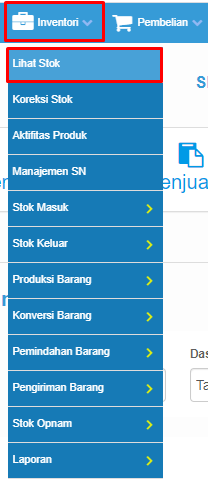
2. Filter data yang hendak anda cari pada Panel Pencarian. Lalu tekan Enter/ Klik Filter pada bagian bawah panel.
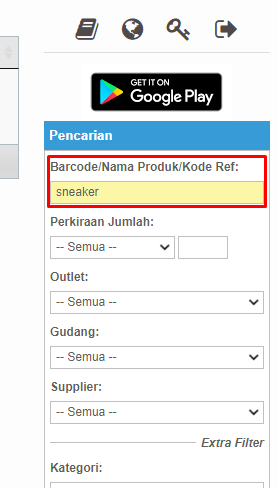
3. Data Produk akan muncul. Klik pada jumlah Konsinyasi untuk menampilkan detail

4. Akan muncul Tabel Aktivitas Konsinyasi.
Pada Kasus sebelumnya Sneaker sudah dikonsinyasikan ke Distro Big Bang sebanyak 5 pcs (tercatat pada Aktivitas sebagai Penjualan Konsinyasi)
Lalu laku terjual sebanyak 3 Pcs (tercatat pada Aktivitas sebagai Penjualan )
Pada Tabel ini terdapat beberapa Kolom, yaitu :
- Tanggal : Memberikan informasi tanggal Penjualan tersebut diinputkan
- Kode Transaksi : Memberikan informasi No Nota penjualan tersebut
- Jenis : Jenis dari Transaksi Konsinyasi, terdapat 3 antara lain ;
- Penjualan Konsinyasi (Barang dititip jualkan ke Pelanggan, menyebabkan Stok bertambah ke Pelanggan tersebut)
- Penjualan (Barang yang dititip jualkan ke Pelanggan laku terjual, menyebabkan Stok berkurang baik di Pelanggan maupun di Gudang)
- Retur Penjualan Konsinyasi (Barang yang dititip jualkan ke Pelanggan di Retur, menyebabkan Stok berkurang di Pelanggan)
- Pelanggan : Pelanggan yang terlibat dengan Konsinyasi produk tersebut
- Ketengaran ; Detail keterangan dari Konsinyasi tersebut
- Operator : Pihak/User yang menginputkan data konsinyasi tersebut
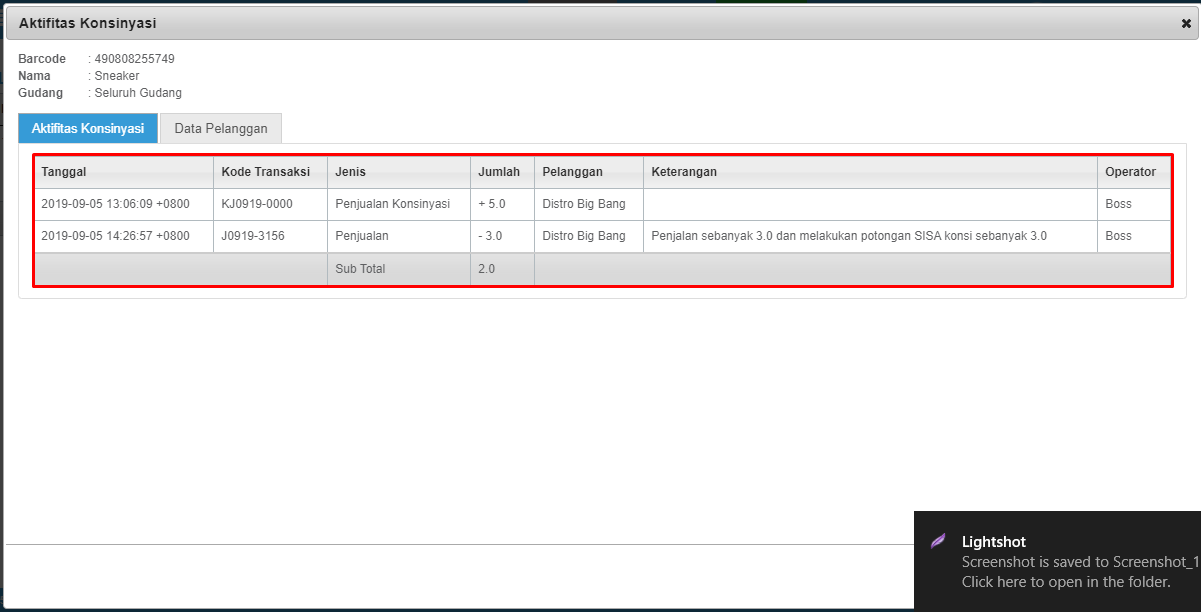
5. Klik Data Pelanggan untuk melihat Aktivitas Konsinyasi produk tersebut pada tiap-tiap pelanggan anda.
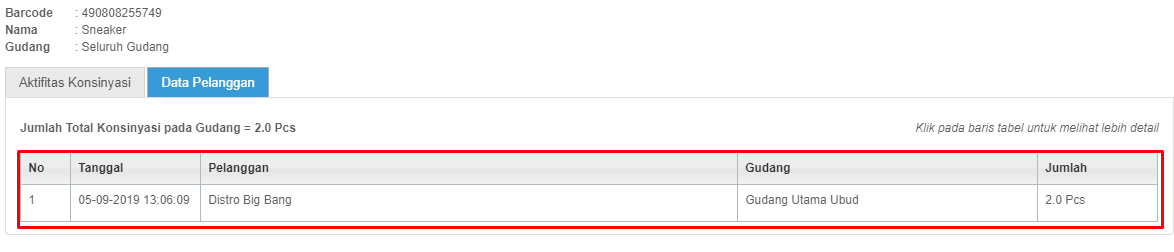
6. Pada Kolom Pelanggan, Klik Nama Pelanggan untuk melihat aktivitas Konsinyasi produk tersebut pada Pelanggan yang terpilih
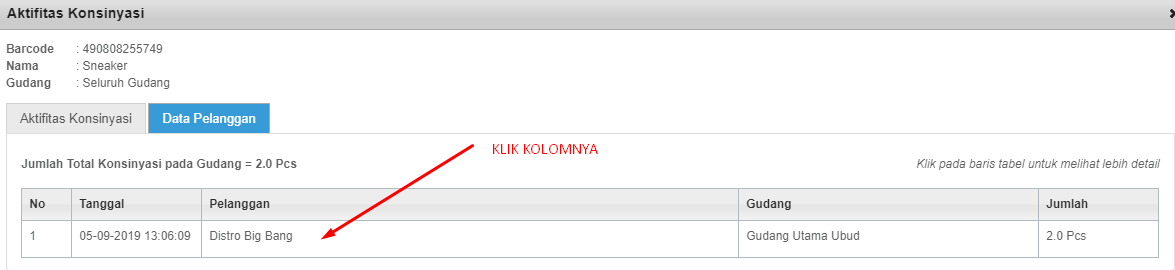
7. Akan Muncul Aktvitas Konsinyasi produk terpilih pada pelanggan tersebut.
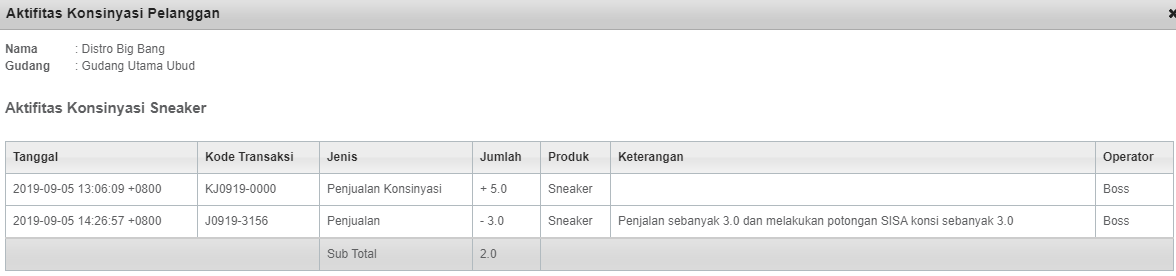
Sekian tutorial 'Penerapan Konsinyasi Penjualan pada Erzap' dan jika dirasa ada pertanyaan lebih lanjut anda bisa langsung menghubungi kami pada kontak yang telah disediakan pada halaman ERZ4P, Terima Kasih.
Belum dapat bantuan Sistem yang Cerdas? Klik tombol dibawah untuk Registrasi ke Erzap.
Coba Gratis Sekarang!